win7怎么一鍵重裝系統?win7系統作為最經典而且使用時間最長的操作系統,不僅運行穩定流暢,兼容性更好,連幾年前的舊電腦都能穩定運行。那電腦應該如何進行一鍵重裝win7系統呢?假如你還不知道怎么進行操作的話,可以跟著教程一起學習。
第一步
開始下載韓博士,隨后打開韓博士并選擇“開始重裝”進入重裝第一步操作。
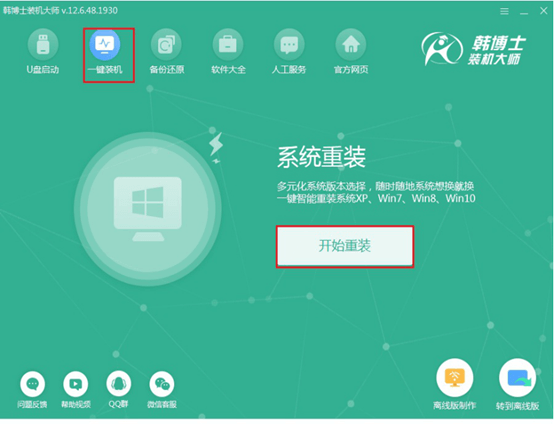
第二步
韓博士會提供多種win7系統文件進行選擇,大家可以自行挑選。
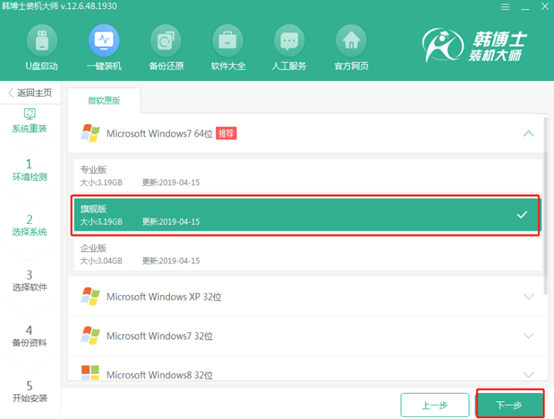
第三步
在打開的界面中勾選常用裝機軟件和重要文件進行備份安裝,以免數據丟失。
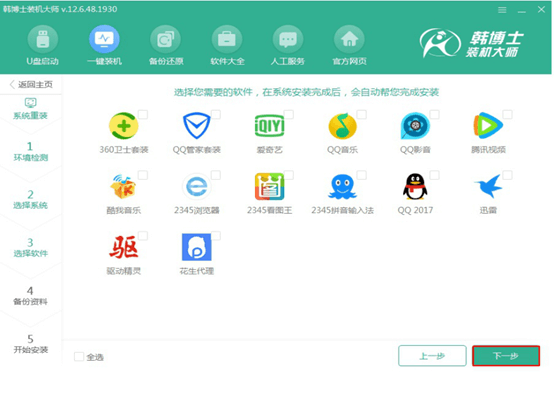
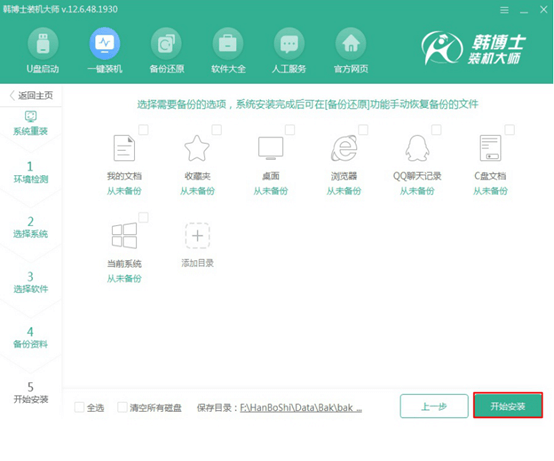
第四步
韓博士開始自動下載win7系統文件。
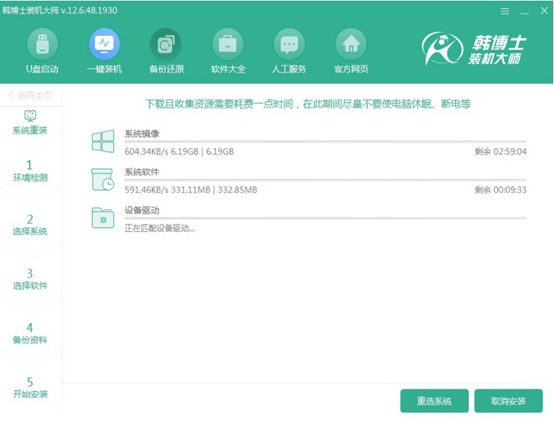
第五步
按照提示重啟電腦,開始在界面中選擇以下PE模式回車進入。
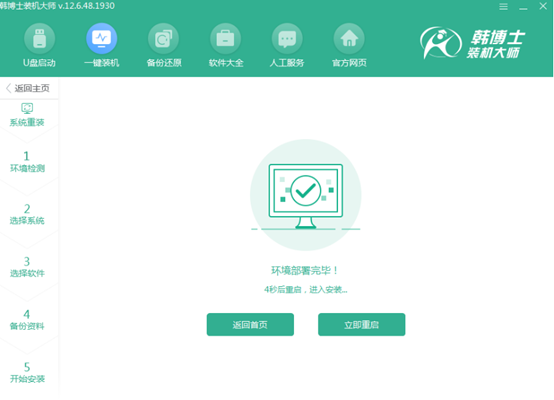
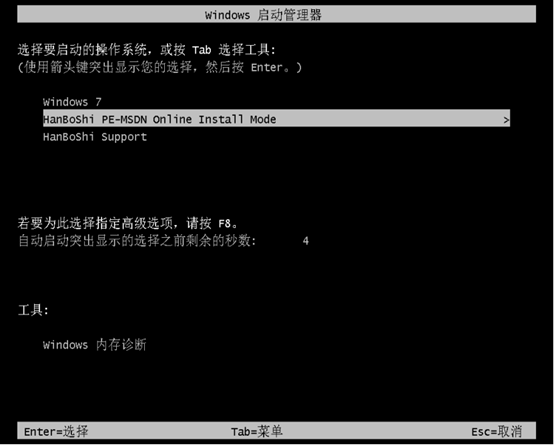
第六步
韓博士會自動安裝win7系統。
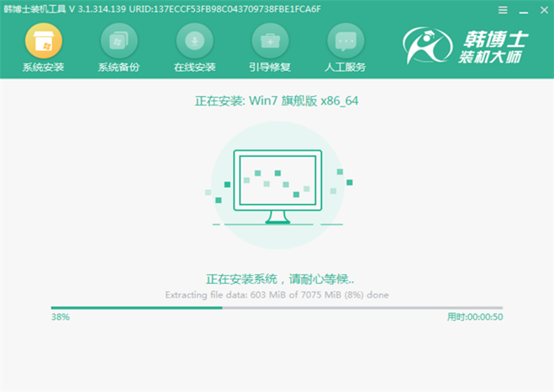
第七步
系統安裝完成后開始重啟電腦,經過多次重啟部署安裝,電腦最后進入win7桌面,系統重裝完成。
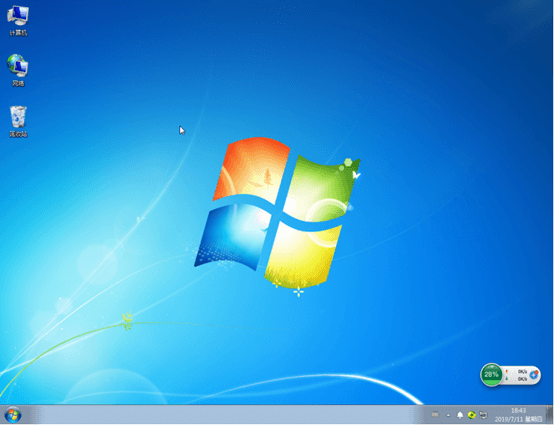
通過以上方法,電腦就能成功進行一鍵重裝win7系統,假如你還不會的話,可以跟著以上步驟進行操作。

